【摘要】:使用“复制”命令复制两条锤子柄的红色中心线,并使其重合在一起,如下左图所示。然后使用“移动”命令将两个圆分别移动到中心线的两个端点上,再使用“三维旋转”命令将两个圆分别沿垂线旋转90°,如下右图所示。在复制锤子主视图时,将锤子孔的红色中心线一起复制,从而为后面的对齐、旋转提供参考点。然后使用“移动”命令通过锤子柄中心线将其移动到二维图中的相应位置,如下右图所示。

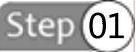 使用“复制”命令复制两条锤子柄的红色中心线,并使其重合在一起,如下左图所示。然后使用“圆”命令在其左、右端点分别绘制直径为4mm、6mm的圆,如下右图所示。
使用“复制”命令复制两条锤子柄的红色中心线,并使其重合在一起,如下左图所示。然后使用“圆”命令在其左、右端点分别绘制直径为4mm、6mm的圆,如下右图所示。
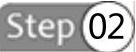 使用“直线”命令绘制复制出来的中心线的两个端点的垂线,如下左图所示。然后使用“移动”命令将两个圆分别移动到中心线的两个端点上,再使用“三维旋转”命令将两个圆分别沿垂线旋转90°,如下右图所示。
使用“直线”命令绘制复制出来的中心线的两个端点的垂线,如下左图所示。然后使用“移动”命令将两个圆分别移动到中心线的两个端点上,再使用“三维旋转”命令将两个圆分别沿垂线旋转90°,如下右图所示。
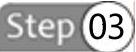 选择“放样”命令(如下左图所示),然后选择两个圆,以锤子柄的中心线为路径进行放样,如下右图所示。
选择“放样”命令(如下左图所示),然后选择两个圆,以锤子柄的中心线为路径进行放样,如下右图所示。
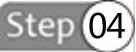 使用“复制”命令复制锤子的主视图(如下左图所示),然后使用“拉伸”命令将锤子拉伸成高度为20mm的实体,如下右图所示。
使用“复制”命令复制锤子的主视图(如下左图所示),然后使用“拉伸”命令将锤子拉伸成高度为20mm的实体,如下右图所示。
【注意】(www.xing528.com)
在复制锤子主视图时,将锤子孔的红色中心线一起复制,从而为后面的对齐、旋转提供参考点。
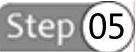 使用“移动”命令将锤子实体沿Z轴的反方向移动10mm(如下左图所示),然后选择“对齐”命令,通过捕捉锤子孔的中心线与锤子柄的中心线将其移动到锤子柄上,如下右图所示。
使用“移动”命令将锤子实体沿Z轴的反方向移动10mm(如下左图所示),然后选择“对齐”命令,通过捕捉锤子孔的中心线与锤子柄的中心线将其移动到锤子柄上,如下右图所示。
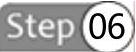 使用“三维旋转”命令将锤子沿其孔中心线旋转90°,如下左图所示。然后使用“移动”命令通过锤子柄中心线将其移动到二维图中的相应位置,如下右图所示。
使用“三维旋转”命令将锤子沿其孔中心线旋转90°,如下左图所示。然后使用“移动”命令通过锤子柄中心线将其移动到二维图中的相应位置,如下右图所示。
免责声明:以上内容源自网络,版权归原作者所有,如有侵犯您的原创版权请告知,我们将尽快删除相关内容。




